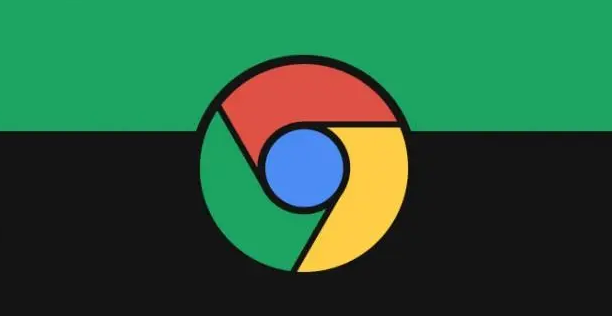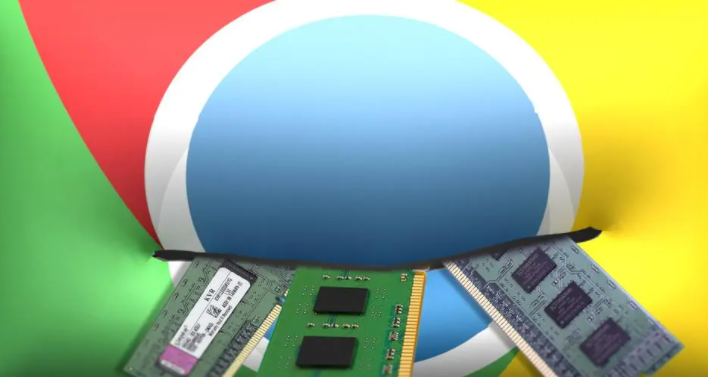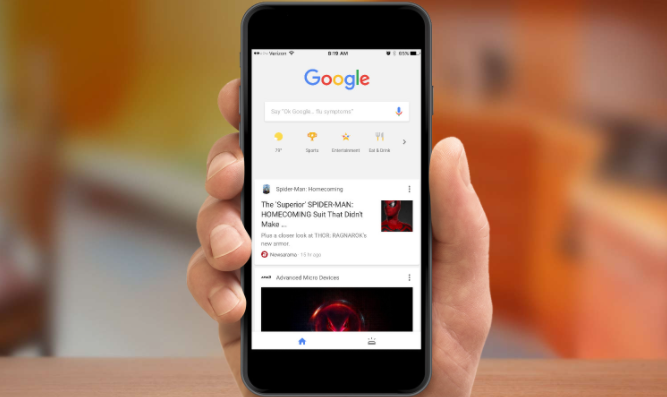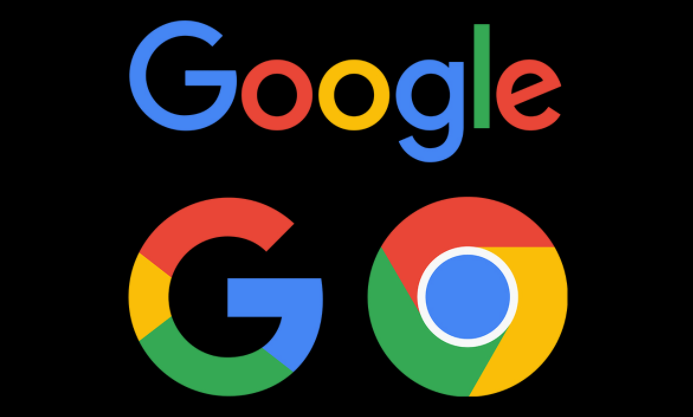教程详情
在浏览网页时,我们经常需要填写各种表单,如登录表单、注册表单等。这些表单数据有时会被浏览器自动保存,以方便用户下次快速填写。然而,在某些情况下,我们希望清除这些已保存的表单数据。本教程将详细介绍如何在Chrome浏览器中清除页面上的表单数据。

一、步骤详解
1.打开Chrome设置
-启动Chrome浏览器:双击桌面上的Chrome图标,或在任务栏中找到Chrome图标并单击它。
-访问设置菜单:点击右上角的“三点”图标(更多选项),然后选择“设置”。
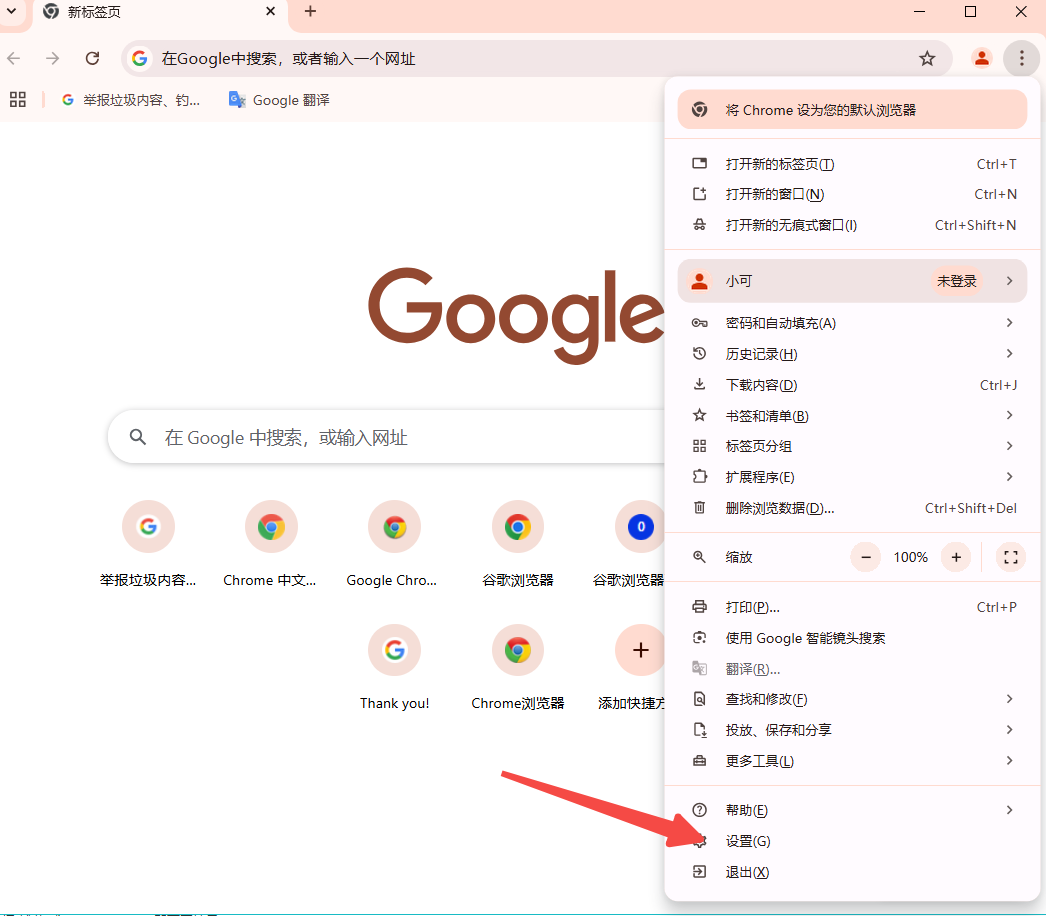
2.进入隐私和安全设置
-找到隐私和安全选项:在设置页面左侧,你会看到多个选项卡,点击“隐私和安全”。
-选择清除浏览数据:在隐私和安全页面中,向下滚动直到看到“清除浏览数据”按钮,并点击它。
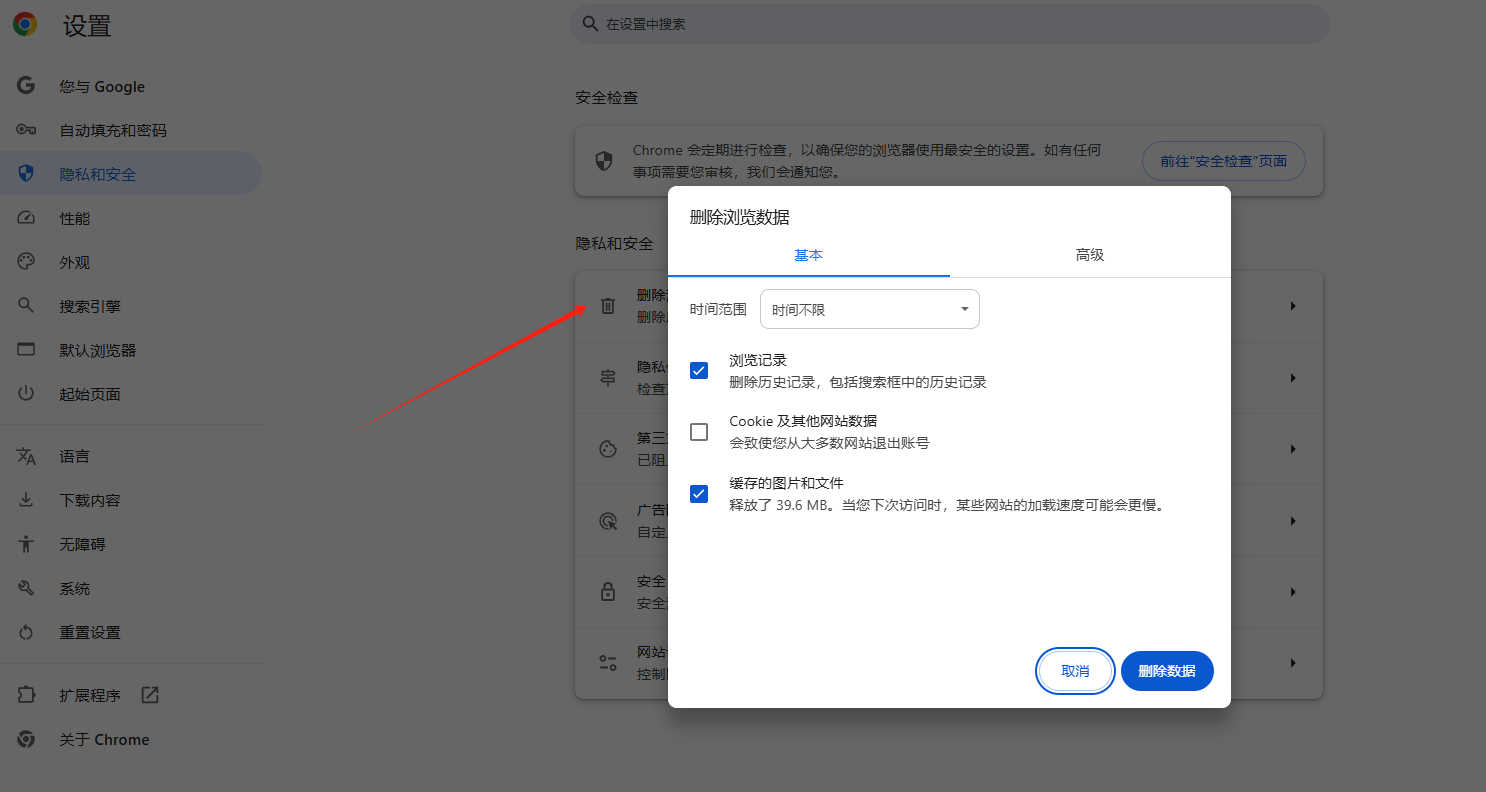
3.清除自动填充表单数据
-勾选相应选项:在弹出的对话框中,你会看到一个列表,其中包含各种类型的数据,如浏览历史记录、Cookie和其他网站数据以及缓存的图片和文件。为了清除表单数据,你需要勾选“自动填充表单数据”旁边的复选框。
-选择时间范围:你可以选择清除所有时间的数据,或者只清除过去一小时、24小时或4周内的数据。为了确保彻底清除,建议选择“所有时间”。
-确认清除:检查你的选择是否正确,然后点击“清除数据”按钮。Chrome将开始删除所选时间范围内的表单数据。
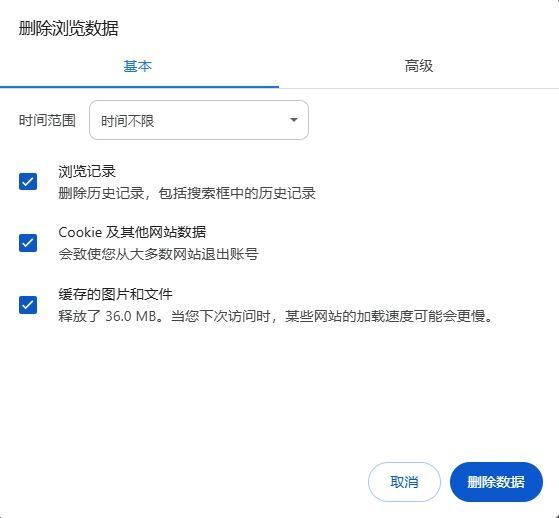
4.验证是否成功清除
-重新加载网页:返回到之前填写过表单的网页,检查自动填充功能是否仍然有效。如果已成功清除,你应该不会再看到任何已保存的表单数据。
-手动测试填写:尝试手动填写表单,确保没有旧数据干扰你的输入。
二、总结与注意事项
-备份重要信息:在清除表单数据之前,请确保你没有正在使用的重要信息,因为一旦删除就无法恢复。
-定期清理:定期清理浏览器数据可以帮助保护你的隐私并提高浏览器性能。
-注意隐私设置:如果你不希望Chrome自动保存表单数据,可以在设置中调整相关隐私选项。
通过以上步骤,你可以轻松地在Chrome浏览器中清除页面上的表单数据,确保你的隐私得到保护。